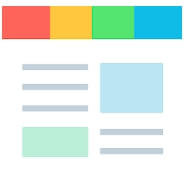定番ニュースアプリ「スマートニュース」を紹介。ニュース以外に、毎日使えるクーポンなど、お得な情報も配信。
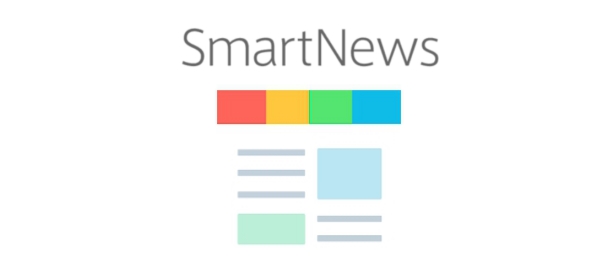
「スマートニュース」は、いろいろなサイトのニュースが集まる定番アプリです。
ニュースだけでなく、コンビニやファミレス、ファーストフードで使えるクーポンを配布していることも特徴。必要な情報を素早くチェックして、時間を効率良く使いたい人におすすめのアプリです。
今回は、スマートニュースの基本的な使い方、自分にぴったりのニュースを見つけられる設定方法を解説していきます。
初期設定と基本的な使い方
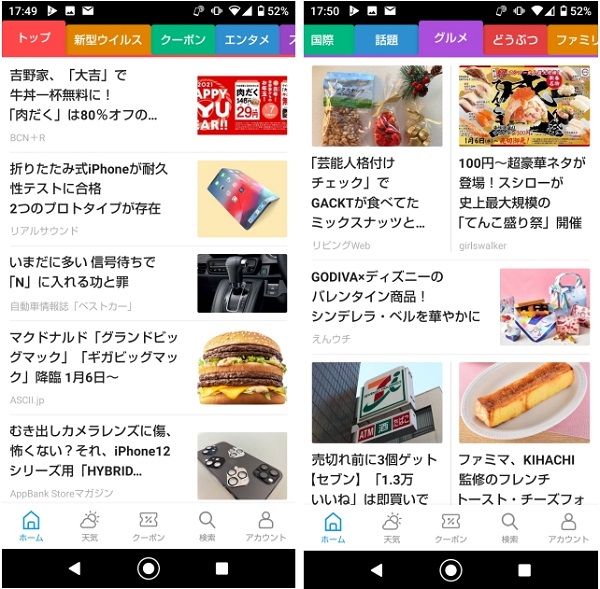
スマートニュースは初回起動時、簡単なアンケートに答えることで、その人に合ったニュースが表示されます。
「トップ」タブには最新のニュースが表示。政治や芸能、天気まで、あらゆるサイトのニュースをチェックできます。
左にスワイプするとタブが移動し、各カテゴリごとのニュースをチェックできます。
基本的な使い方としては、タブを切り替えながら、気になるニュースをチェックしていけばOKです。
コンビニやファミレスで使えるクーポンを毎日配信

「クーポン」タブでは、コンビニやファミレスなどで使えるクーポンを毎日配信。その日のお昼ごはんや夜ごはんを少しお得にできます。
使い方は、支払い時にスタッフへ提示するものなど、クーポンによるので使用前にご確認ください。
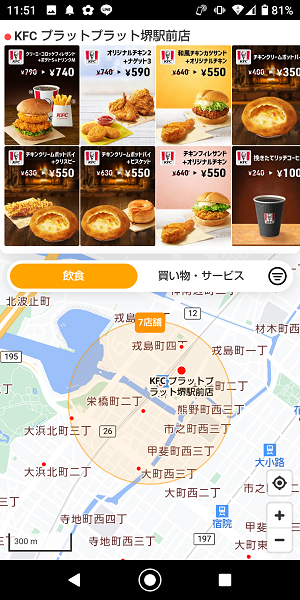
クーポンの数が多く、すべてを確認できない場合は、今いる場所からクーポンを利用できる店舗が見つけられます。
GPSを活用して検索し、使いたいクーポンを見つけたら画面の切り替えなしで使用することが可能です。
好みのカテゴリを追加して欲しいニュースが見つかる
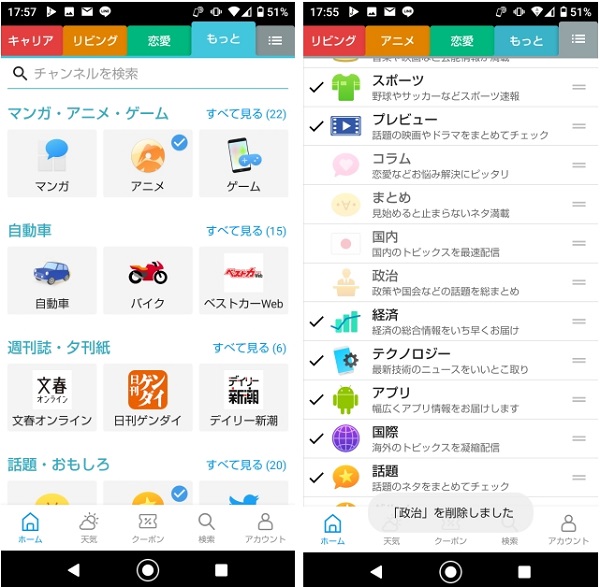
スマートニュースは、デフォルトで用意されているカテゴリ以外に、地域のニュースやエンタメ情報を追加することが可能。逆に、必要ないカテゴリを削除することができます。
タブの順番も「トップ」以外なら自由に変更ができます。
たとえばタブに自分なりの優先順位をつけて、よくチェックするタブはトップのすぐ横に配置したりと、タブ移動を少なくすことで効率良くニュースのチェックが可能です。
通知タイミングを設定する
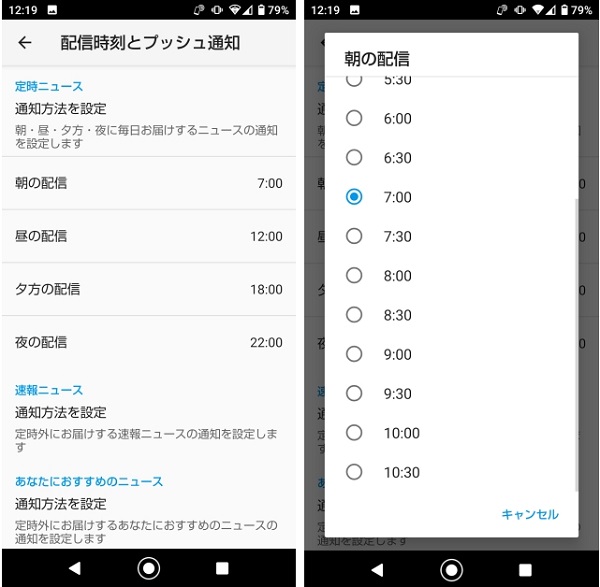
スマートニュースは、定時ニュースの通知が1日4回届きます。
デフォルトだと7時と12時、18時、22時の4回。それぞれ通知タイミングの指定が可能です。
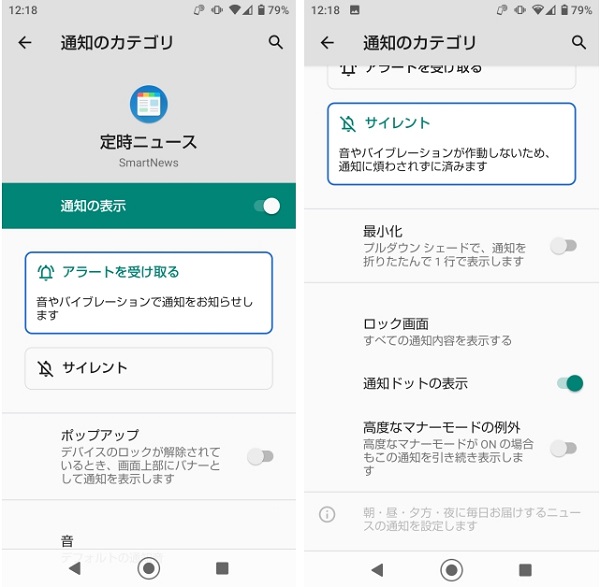
通知方法は、デフォルトだと音とバイブレーションでお知らせ。人によっては、通知音などでおどろくかもしれません。
筆者も、スマートニュースの通知に慣れないので、サイレント通知で画面上部のドットにだけ表示するよう設定しています。
「スマートニュース」アプリダウンロード